"Kira-kira satu setengah bulan yang lalu, saya dihadiahi Mac Book Pro, dan tak lama lagi, saya akan pindah ke beberapa negara bagian untuk kuliah. Tentu saja, saya ingin tetap berhubungan dengan keluarga saya ketika saya jauh dari rumah, jadi sudah diatur bahwa saya dan keluarga saya akan melakukan FaceTime setiap beberapa hari. Namun, karena saya memiliki Android dan Mac yang merupakan produk Apple, saya bertanya-tanya apakah mungkin untuk menyinkronkan kontak dari ponsel saya ke Mac sehingga saya dapat melakukan FaceTime dengan orang-orang. Saya telah mencoba melakukan FaceTime dengan orang-orang. menggunakan Mac saya sebelumnya dengan mengetikkan nomor atau email mereka tetapi tidak berhasil."
- Dari Quora
Kontak tidak diragukan lagi merupakan data terpenting di ponsel cerdas kita. Begitu kontak hilang, kita akan kehilangan kontak dengan orang-orang yang kita kasihi di dunia ini; mungkin mereka adalah anggota keluarga, kekasih, teman, teman sekelas, kolega, pelajar, dll. Oleh karena itu, cadangan kontak sangat penting bagi kami. Berbeda dengan mencadangkan kontak iPhone ke Mac yang relatif mudah, cara mencadangkan kontak Android ke Mac lebih rumit bagi kami. Jangan khawatir. Dalam tutorial ini, 4 cara paling sederhana tentang cara mentransfer kontak dari Android ke Mac akan berhasil menyelesaikan masalah Anda.
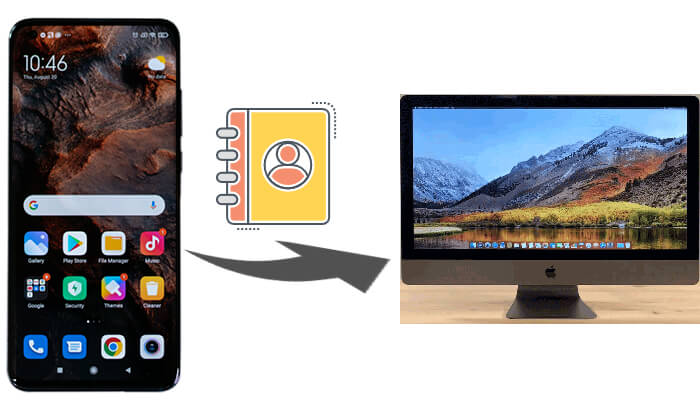
Coolmuster Android Backup Manager adalah alat yang berguna untuk membantu Anda mencadangkan kontak Android ke Mac . Anda dapat mencadangkan semua kontak dari Android ke komputer Mac dengan tiga langkah sederhana: Hubungkan > Pilih > Cadangkan. Anda diperbolehkan memilih lokasi tertentu di Mac Anda untuk menyimpan file cadangan. Jika Anda tidak sengaja menghapus kontak di ponsel Android , Anda dapat menggunakan Coolmuster Android Backup Manager untuk Mac untuk memulihkan kembali kontak cadangan ke Android mana pun dengan sekali klik.
Fitur utama Coolmuster Android Backup Manager
Cara mencadangkan kontak dari Android ke Mac menggunakan USB:
01 Unduh dan luncurkan Coolmuster Android Backup Manager di komputer Mac Anda.
02 Hubungkan ponsel Android Anda ke Mac dengan kabel USB, lalu ikuti langkah-langkah di layar agar terdeteksi oleh perangkat lunak. Setelah terdeteksi, Anda akan melihat antarmuka seperti ini.

03 Klik opsi "Cadangan" > centang kotak "Kontak" > pilih lokasi untuk menyimpan kontak > klik "Cadangkan".

Panduan video
Coolmuster Android Assistant adalah manajer Android serba guna yang menakjubkan di komputer Mac . Dengan alat luar biasa ini, Anda dapat mencadangkan data Android ke Mac dan memulihkan cadangan ke perangkat Android secara keseluruhan atau selektif. Selain itu, Anda juga dapat mentransfer foto , kontak, SMS, log panggilan, video, musik, buku, aplikasi, dll. antara perangkat Android dan Mac . Terlebih lagi, Anda juga dapat mengelola perangkat Android di Mac , seperti menambah, menghapus, mengekspor, mengimpor dan mengedit kontak , mengirim, membalas, menghapus, mengatur ulang, mengimpor dan mengekspor SMS, mengunduh, menginstal dan menghapus aplikasi, mengimpor, mengekspor dan menghapus log panggilan, dll.
Bagaimana cara mentransfer kontak dari Android ke Mac secara selektif?
01 Instal dan luncurkan Coolmuster Android Assistant di komputer Anda.
02 Hubungkan perangkat Android ke Mac melalui kabel USB, aktifkan USB debugging, dan berikan izin pada perangkat Android seperti yang diminta. Setelah koneksi berhasil, Anda akan melihat informasi utama perangkat Android pada program ini.

03 Klik folder "Kontak" dari jendela kiri, centang kontak yang ingin Anda cadangankan dari jendela kanan, dan ketuk "Ekspor" di atas untuk mencadangkan kontak Android ke Mac .

Tentu saja, Anda dapat mencadangkan kontak dari Android ke Mac dengan 1 klik oleh Coolmuster Android Assistant : buka "Super Toolkit" > "Backup" > "Contacts" > "Back Up".

Panduan video
Menggunakan akun Google adalah cara gratis dan nyaman untuk mencadangkan kontak Android ke Mac Anda. Setelah kontak Anda disinkronkan dengan akun Google Anda, Anda dapat dengan mudah mengaksesnya di Mac melalui browser web. Begini caranya:
Langkah 1. Di perangkat Android Anda, buka "Pengaturan" > "Akun" > "Google" > "Sinkronkan akun" dan pastikan sinkronisasi "Kontak" diaktifkan.

Langkah 2. Buka browser web di Mac Anda dan buka Google Kontak .
Langkah 3. Masuk dengan akun Google yang sama dengan yang digunakan pada perangkat Android Anda. Kini Anda dapat melihat, mengelola, atau mengekspor kontak ke Mac Anda.
Untuk pengguna Mac dengan sistem operasi lama, Android File Transfer adalah alat berguna yang disediakan oleh Google untuk mentransfer file antara perangkat Android dan Mac . Di bawah ini adalah panduan langkah demi langkah:
Langkah 1. Instal Android File Transfer di Mac Anda dari situs resminya.
Langkah 2. Ekspor kontak Android Anda sebagai file VCF di ponsel Anda.

Langkah 3. Hubungkan perangkat Android Anda ke Mac menggunakan kabel USB.
Langkah 4. Buka Android File Transfer dan arahkan ke folder tempat file VCF disimpan.
Langkah 5. Seret dan lepas file VCF ke Mac Anda untuk menyelesaikan pencadangan.
Dalam panduan ini, kami telah menjelajahi 4 metode berbeda untuk mencadangkan kontak Android Anda ke Mac . Setiap cara menawarkan keuntungannya sendiri tergantung pada kebutuhan spesifik Anda:
Untuk pengalaman pencadangan yang paling lancar dan komprehensif, kami sangat menyarankan penggunaan Coolmuster Android Backup Manager dan Coolmuster Android Assistant . Alat-alat ini tidak hanya menyederhanakan proses pencadangan tetapi juga menawarkan serangkaian fitur tambahan untuk membantu Anda mengelola data Android secara efektif. Tentunya Anda bisa mencoba cara lain yang disebutkan di atas jika Anda tertarik. Selain itu, jika Anda mengalami masalah saat penggunaan, silakan tinggalkan komentar di bawah.
Artikel Terkait:
Bagaimana Cara Mencadangkan Android ke Mac ? [4 Cara Teratas Ditawarkan]
Bagaimana Cara Mentransfer Kontak dari Android ke Komputer? (6 Cara Teratas)
Impor Kontak ke Perangkat Android dengan Mudah | 6 Metode Nyaman
Sinkronkan Android dengan Mac Secara Efektif: 90% Orang Tidak Tahu





